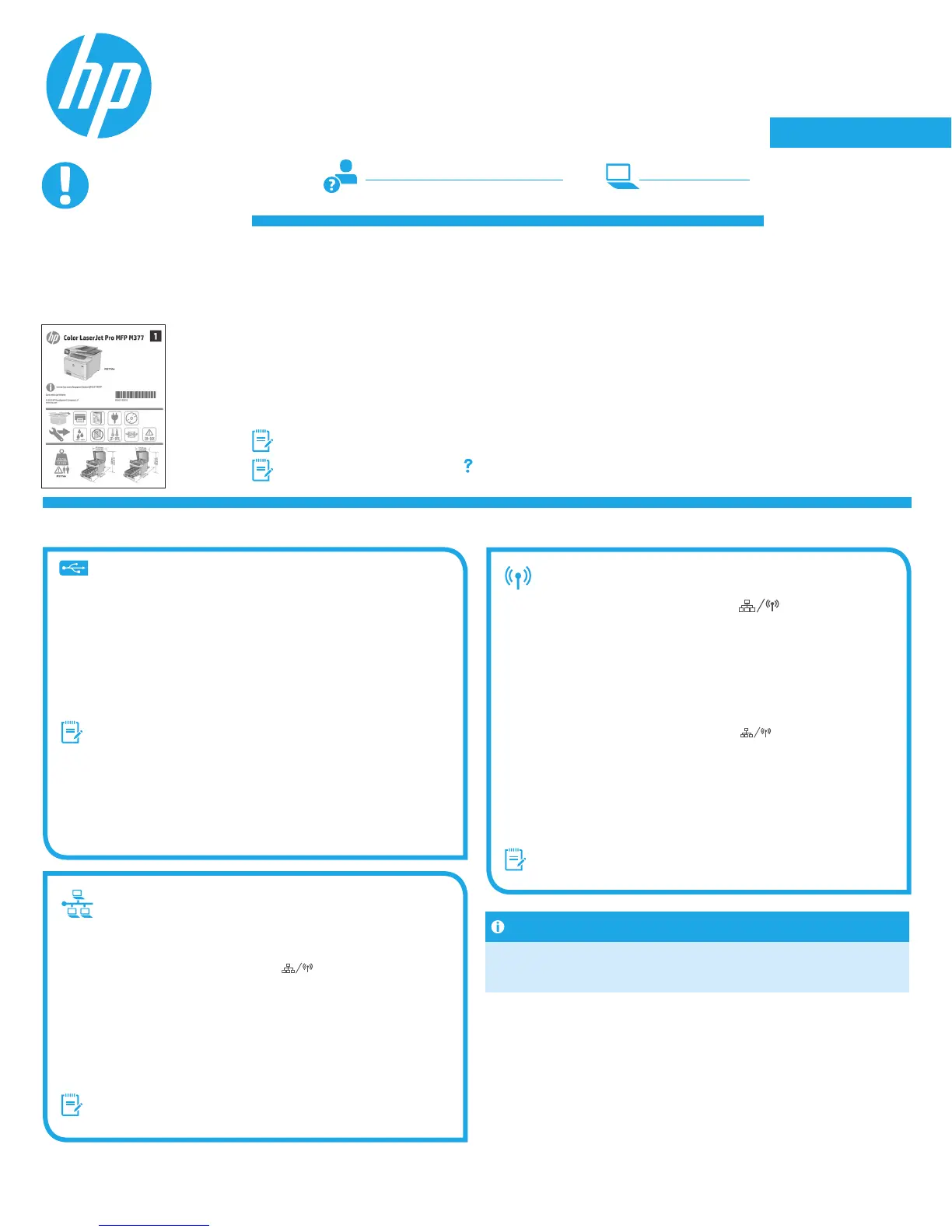Português ....... 13
Español ............. 9
Français ............ 5
English .............. 1
13
Guia de primeiros passos da
ColorLaserJet Pro MFP M377
www.hp.com/support/colorljM377MFP www.register.hp.com
5. Selecionar um método de conexão e preparar-se para a instalação de software
Windows
1. Não conecte o cabo USB antes de instalar o software. Se o cabo já
estiver conectado, desconecte-o antes de continuar. O processo de
instalação solicitará a conexão do cabo no momento apropriado.
2. Prossiga para “6. Localizar ou baixar os arquivos de instalação do
software”.
OBSERVAÇÃO: Durante a instalação do software, selecione a opção
Conectar diretamente este computador usando um cabo USB.
(Somente Windows)
Mac
1. Para Mac, conecte o cabo USB entre o computador e a impressora
antes de instalar o software.
2. Prossiga para “6. Localizar ou baixar os arquivos de instalação do
software”.
Conexão de rede wireless integrada
1. Toque no botão Informações de conexão .
2. Toque no botão Rede Wi-Fi DESLIGADA.
3. Toque no botão Congurações.
4. Toque no item Assistente de conguração sem os.
5. Selecione o SSID de rede correto na lista. Caso você não veja o SSID,
toque em Inserir SSID e forneça o SSID de rede manualmente.
6. Use o teclado para inserir a senha e, em seguida, toque no botão OK.
7. Aguarde enquanto a impressora estabelece uma conexão de rede.
8. Toque no botão Informações de conexão
. Se um endereço IP
estiver na lista, a conexão de rede foi estabelecida. Caso contrário,
aguarde mais alguns minutos e tente novamente. Anote o endereço IP
para utilizá-lo durante a instalação do software. Exemplo de endereço
IP: 192.168.0.1
9. Para imprimir de um computador, prossiga para “6. Encontrar ou fazer
download dos arquivos de instalação do software”. Para imprimir de
um telefone ou tablet somente, continue com “8. Impressão móvel
esem o”.
OBSERVAÇÃO: Durante a instalação do software, selecione a opção
Conectar-se por meio de uma rede. (Somente Windows)
Congurar manualmente o endereço IP
Consulte o guia do usuário da impressora para obter informações sobre
como congurar o endereço IP manualmente. Consulte a seção “Solução de
problemas” deste guia.
Conexão de rede com os (Ethernet)
Use um cabo de rede padrão. (Cabo não incluído).
1. Conecte o cabo de rede à impressora e à rede. Aguarde alguns minutos
até a impressora adquirir um endereço de rede.
2. No painel de controle, toque no botão
Informações de Conexão.
Se um endereço IP estiver na lista, a conexão de rede foi estabelecida.
Caso contrário, aguarde mais alguns minutos e tente novamente.
Anote o endereço IP para utilizá-lo durante a instalação
do software. Exemplo de endereço IP: 192.168.0.1
Para congurar manualmente o endereço IP, consulte “Congurar
manualmente o endereço IP”.
3. Prossiga para “6. Localizar ou baixar os arquivos de instalação
do software”.
OBSERVAÇÃO: Durante a instalação do software, selecione a opção
Conectar-se por meio de uma rede. (Somente Windows)
IMPORTANTE:
Siga as Etapas de 1 a 3 no
pôster de conguração de
hardware da impressora.
Depois, prossiga para a
Etapa 4.
4. Conguração inicial no painel de controle
Depois de ligar a impressora, aguarde sua inicialização. Para navegar no painel de controle, use
gestos de toque, de deslizamento e de rolagem. Siga as instruções no painel de controle para denir
estas congurações:
• Idioma
• Local
• Congurações padrão
Em Congurações padrão, selecione uma destas opções:
• Autogeridas: Congurações padrão otimizadas para a maioria dos usuários que incluem etapas
guiadas de instalações e congurações e atualizações automáticas.
• Gerenciadas por TI: Congurações padrão otimizadas para gerenciamento de frota.
As congurações podem ser completamente personalizadas após a conguração inicial.
OBSERVAÇÃO: Selecione a Página Informações de Impressão para imprimir uma página que
instrua sobre como alterar as congurações padrão.
OBSERVAÇÃO: Toque no botão Ajuda no painel de controle da impressora para acessar os
tópicos da ajuda.
Conexão USB direta entre a impressora
e o computador
Use um cabo USB do tipo A para B (não incluído em nenhum
modelo).
M5H23-90901_NeptuneFighter_GSG_EXP.indd 13 10/21/2015 12:54:32 PM
